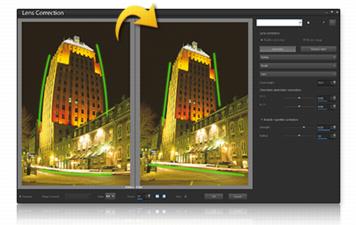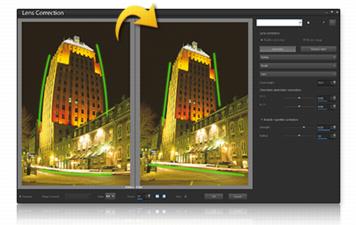Utilisation de la commande Corrections optiques pour corriger les problèmes de déformation, d'aberration chromatique et de vignettage
La commande Corrections optiques regroupe une série de commandes qui vous permettent de corriger diverses problèmes d'optiques sur vos photos. Vous pouvez utiliser la commande Corrections optiques avec les photos enregistrées au format JPEG, TIFF et RAW.
La commande Corrections optiques peut être utilisée pour corriger diverses problèmes, y compris la distorsion convexe (ci-dessus).
Distorsion
Même si les objectifs zoom offrant une vaste plage de distance focale présentent la distorsion d'objectif la plus importante, les objectifs à distance focale fixe ou objectifs « prime », peuvent aussi occasionner certains types de distorsion. Les effets de distorsion convexe et concave sont causés par l'agrandissement non uniforme de l'image à partir de l'extérieur (périmètre) de l'image vers son centre. La distorsion convexe fait référence à un effet d'arrondi dans une image provoqué par la réduction du grossissement de l'objectif au niveau des bords de l'image. La distorsion concave désigne une apparence pincée ou rétrécie sur les côtés de l'image. Chaque objectif possède ses propres caractéristiques convexes et concaves et l'analyse d'un groupe d'images à partir d'un objectif à toutes les distances focales permet de supprimer la distorsion. Corel Corel PaintShop Pro comprend des profils pour plusieurs centaines de combinaisons d'objectif et d'appareil photo.
Aberration chromatique
L'aberration chromatique est également un type de distorsion (appelé distorsion AC) causé par la courbure non uniforme de la lumière lors de son passage au travers d'un objectif. Le résultat est une frange de couleurs (souvent violette) et des couleurs irrégulières autour du détail des bords dans les scènes à fort contraste, telles que la silhouette des branches d'un arbre sur un ciel lumineux. Les objectifs zoom, notamment à leur plus larges et longues distances focales, présentent la distorsion la plus prononcée. La distorsion AC peut être supprimée en ajustant les données des couleurs qui présentent le plus de distorsion.
Vignettage
Le vignettage désigne l'assombrissement des coins d'une image résultant de la décroissance lumineuse et peut être causé par l'optique (l'objectif lui-même), le capteur (plusieurs capteurs sont moins sensibles à la lumière qui touche le capteur à un angle donné) ou par d'autres facteurs, tels qu'un filtre ou un pare-soleil qui assombrit les coins d'une image. Le vignettage peut être corrigé en éclaircissant les coins de l'image. Dans certains cas, les photographes choisissent d'ajouter un effet de vignettage à leurs photos pour attirer l'attention sur le sujet central. Vous pouvez utiliser la commande Corrections optiques pour supprimer ou ajouter un effet de vignettage. Lorsque vous ajoutez un effet de vignettage, il est toujours appliqué à la partie recadrée de l'image, alors que la correction du vignettage est effectuée à l'intégralité de l'image originale.
Vous pouvez utiliser les commandes Automatique ou Manuel pour corriger les problèmes.
La commande Automatique vous permet de corriger vos images en fonction de profils d'appareil photo et d'objectif intégrés à Corel PaintShop Pro.
• La commande Activer la correction permet d'activer ou de désactiver la commande Corrections optiques.
• La commande Recadrage automatique met à l'échelle l'image de façon à remplir le cadre de l'image.
• La liste déroulante Fabricant affiche automatiquement le fabricant de l'appareil photo (si l'image est associée à des métadonnées) ou vous permet de le sélectionner manuellement.
• La liste déroulante Modèle affiche automatiquement le modèle de l'appareil photo (si l'image est associée à des métadonnées) ou vous permet de le sélectionner manuellement.
• La liste déroulante Objectif affiche automatiquement l'objectif utilisé pour la prise de la photo (si l'image est associée à des métadonnées).
Important! Dans certains cas, l'application choisit la correspondance la plus proche, en fonction des données. Vous pouvez modifier les correspondances incorrectes en sélectionnant le fabricant, le modèle d'appareil photo et l'objectif appropriés dans les listes. Ces éléments déterminent le profil à utiliser lors de la suppression de la distorsion.
• La commande Distance focale affiche le paramètre de distance focale de l'objectif au moment où la photo a été prise (si l'image est associée à des métadonnées) ou vous pouvez le sélectionner manuellement.
La commande Manuel vous permet de saisir manuellement les paramètres de correction au lieu d'utiliser les paramètres de correction des profils intégrés à l'application. Cette commande est utile pour les objectifs qui ne figurent pas encore dans la base de données de correction d'objectif.
Pour des informations supplémentaires sur les paramètres de correction d'objectif en général et sur leur définition, vous pouvez consulter le site tiers suivant :
http://wiki.panotools.org/Lens_correction_model.
La commande Suppression de l'aberration chromatique comprend les commandes suivantes :
• R / C : contrôle le décalage des couleurs sur l'axe Rouge/Cyan.
• B / J : contrôle le décalage des couleurs sur l'axe Bleu/Jaune.
La correction du vignettage inclut les commandes suivantes :
• La commande Activer le vignettage permet d'activer ou de désactiver la commande de correction du vignettage. Cette commande est indépendante des autres types de correction d'objectif.
• Intensité : contrôle le niveau d'éclaircissement (positif ou droit) ou d'assombrissement (négatif ou droit) de la correction.
• Rayon : contrôle la distance sur l'image de l'extension de la correction.
Pour utiliser la commande Corrections optiques
1 Procédez de l’une des manières suivantes :
• Pour les images RAW, ouvrez l'image dans le Labo de traitement RAW et cliquez sur l'onglet Objectif.
• Pour les images JPEG et TIFF, cliquez sur Réglage > Corrections objectifs.
2 Cliquez sur Automatique ou Manuel et modifiez les paramètres souhaités.